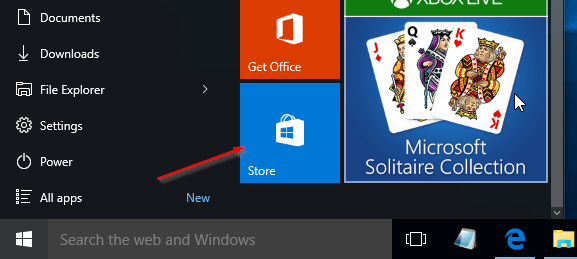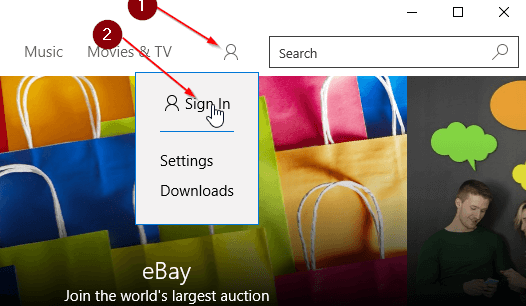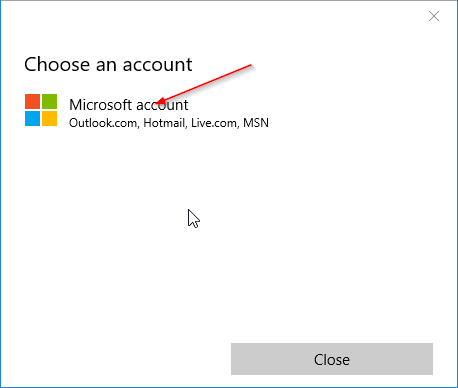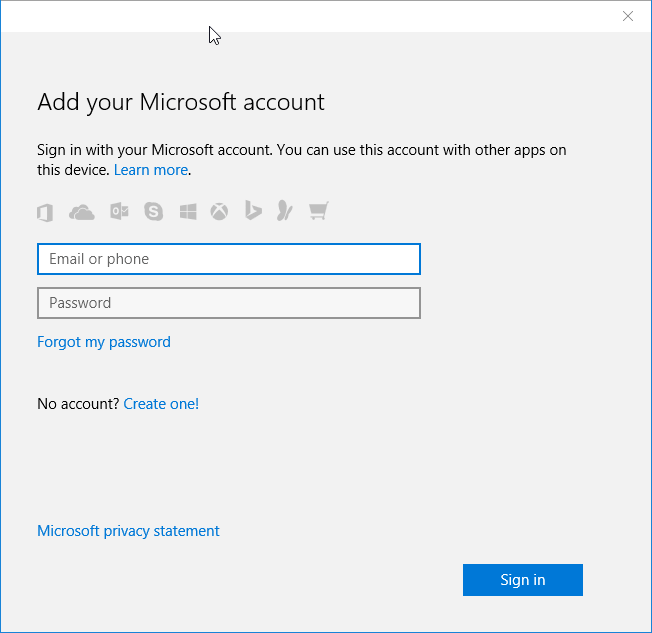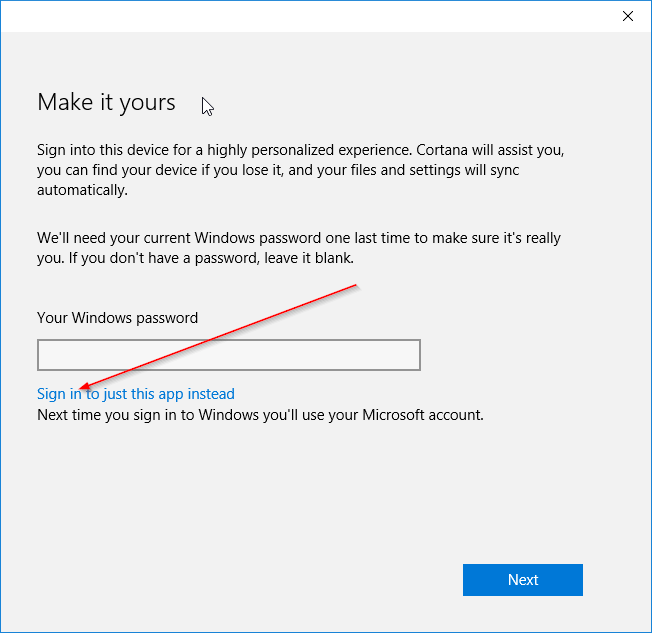Cài đặt ứng dụng Store Apps không phải chuyển đổi sang tài khoản Microsoft trong Windows 10
Đăng nhập bằng tài khoản Microsoft trong Windows 10 cho phép người dùng nhanh chóng truy cập tới tất cả những dịch vụ của Microsoft từ OneDrive , Skype cho tới Outlook.com . Việc dùng cùng tài khoản Microsoft cho nhiều thiết bị , bạn có thể đồng bộ những thiết lập của Windows , Office và những dữ liệu khác trên những thiết bị của người dùng , sử dụng công cụ trợ giúp số Cortana . Thêm vào đó bạn cần tài khoản Microsoft để tải và cài đặt những ứng dụng từ Windows Store .
Tuy nhiên lại có rất nhiều người dùng đăng nhập vào Windows 10 lại không dùng tài khoản Microsoft nhưng họ lại muốn cài đặt những ứng dụng từ Windows Store và cũng không muốn chuyển đổi tài khoản cục bộ của mình sang tài khoản Microsoft .
Có một vấn đề ở đây đó là khi bạn đăng kí vào ứng dụng Store bằng tài khoản Microsoft ID , thì tài khoản cục bộ của bạn sẽ tự động nâng cấp sang tài khoản Microsoft .
Vậy làm thế nào muốn cài đặt ứng dụng từ Windows Store nhưng lại không muốn chuyển sang dùng tài khoản Microsoft ?
Bấm nút Start > Store , hoặc gõ Store trong mục tìm kiếm rồi bấm phím Enter
Ứng dụng Store được mở ra , bấm vào biểu tượng người dùng nhỏ , rồi chọn Sign in
Bấm vào Microsoft account
Sẽ thấy cửa sổ Add your Microsoft account , vào tài khoản Microsoft ID và mật khẩu của bạn , rồi bấm nút Sign in
Khi nhận được cửa sổ thông báo tiếp theo , xin đừng vào mật khẩu Windows của bạn . Bấm vào mục Sign in to just this app instead nếu như bạn muốn cài đặt ứng dụng từ Windows Store mà không chuyển tài khoản cục bộ thành tài khoản Microsoft .
Nếu như bạn đưa mật khẩu Windows rồi bấm nút Next nó sẽ tự động chuyển tài khoản cục bộ thành tài khoản Microsoft .